Windows 用 Apple Music アプリで曲にカスタムアートワークを追加または削除する方法

アルバムのジャケットやアートワークに関しては、通常、リスナーはほとんど発言権を持ちません。あなたが見たもの、それがあなたの手に入れたものだ。しかし、常にそうである必要はありません。
幸いなことに、PC 上の Apple Music アプリを使用すると、PC から追加したのか、単にクラウドからライブラリに追加したのかに関係なく、曲やアルバムにカスタム アートワークを追加できます。
Windows 用 Apple Music アプリの曲にカスタムアートワークを追加する方法
ライブラリにある曲またはアルバムのアートワークは変更できます。その方法は次のとおりです。
- 曲またはアルバムを右クリックし、プロパティを選択します。
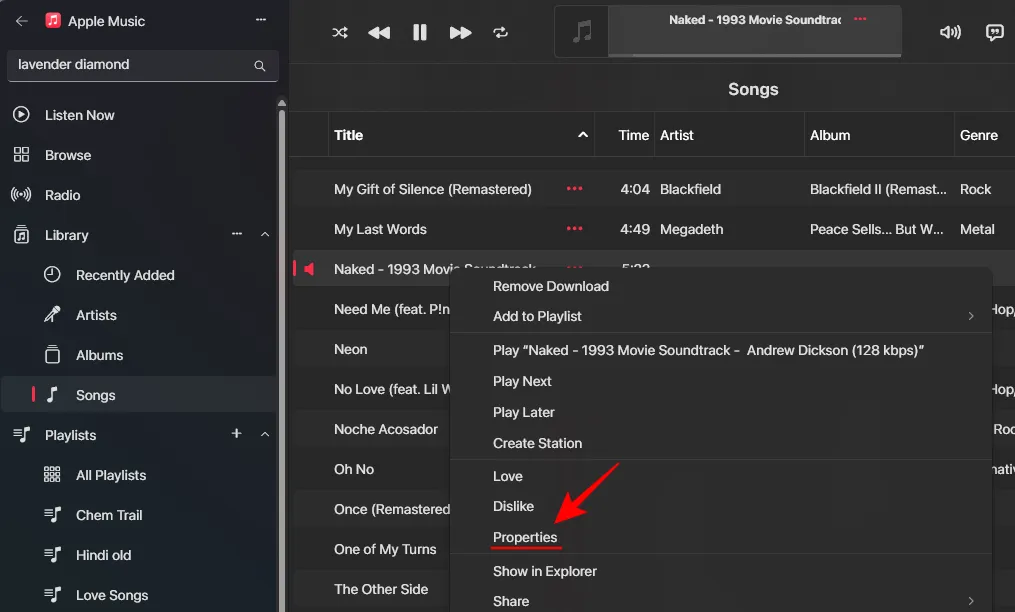
- [アートワーク ] タブをクリックし、+ アートワークの追加 右下隅にあります。

- 画像に移動して選択し、開くをクリックします。
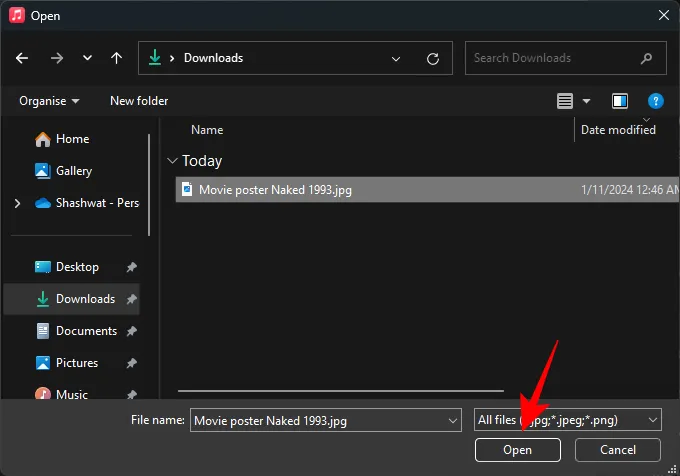
- アップロードされたら、OK をクリックして確認します。
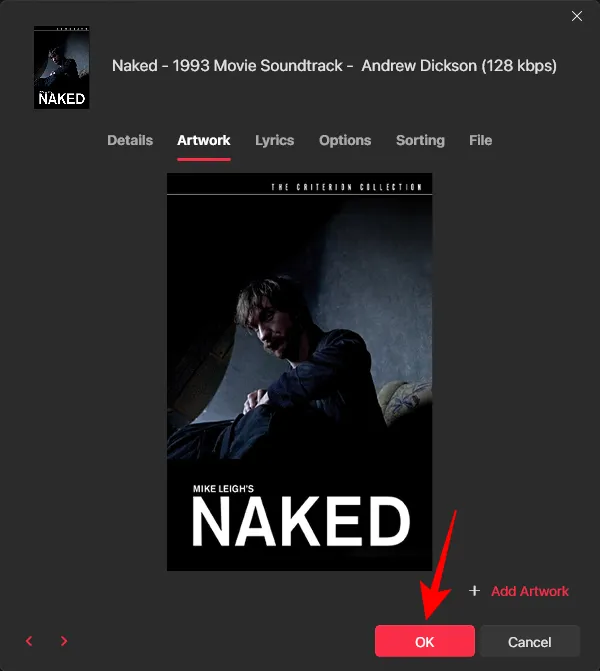
- あなたの曲に新しいアートワークが追加されます。
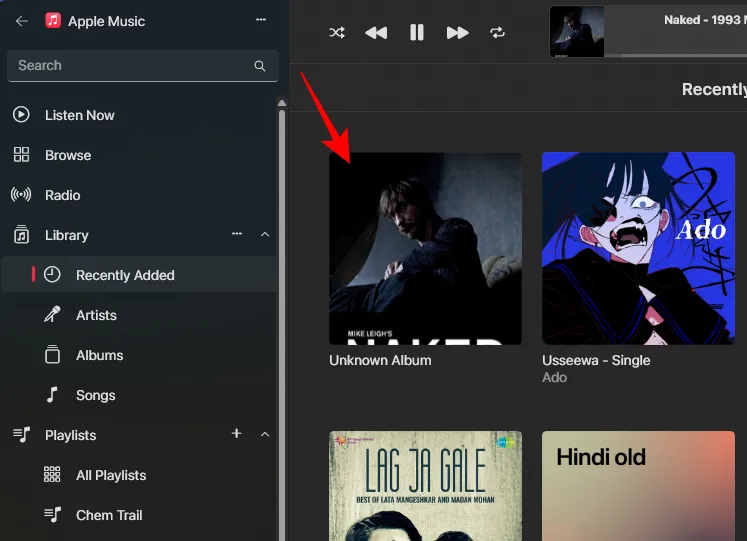
- ライブラリがクラウドに同期されると、新しいアートワークが他のデバイスにも反映されます。

Windows 用 Apple Music アプリで曲のデフォルトのアートワークを設定する方法
- アートワーク画像が複数ある場合は、[デフォルトとして設定] オプションをクリックして、その画像をプライマリ画像にします。
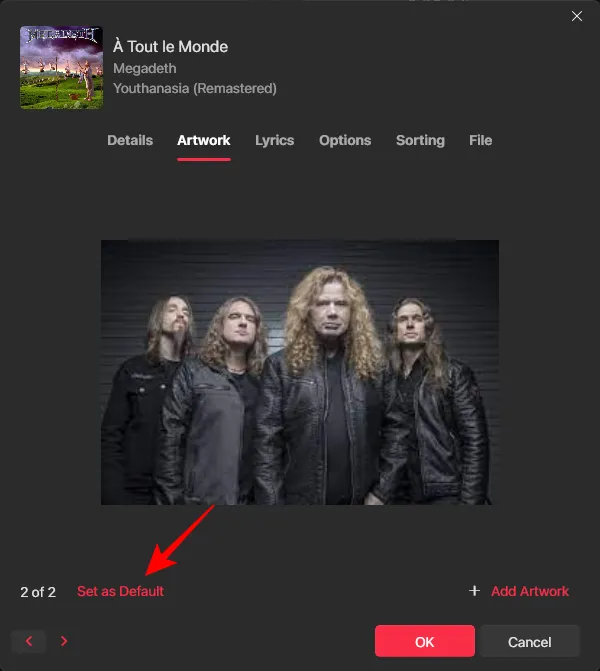
- 次に、OK をクリックして変更を確認します。

ストリーミング可能な曲(PC から追加していない曲)に新しいアートワークを追加しても、他のデバイスには反映されないことに注意してください。アートワークは PC のみにローカライズされたままになります。
Windows 用 Apple Music アプリで曲のアートワークを削除する方法
- 画像を削除するには、画像を右クリックしてアートワークを削除を選択します。

- そして削除を確認します。

自分が追加したアートワークを削除しても元のアートワークが戻らない場合は、ライブラリから曲を削除し、再度追加してください。これにより、元のアートワークが復元されます。
以上です。ライブラリ内の曲のアルバム カバーやアートワークを必要に応じて変更してください。
ライブラリをこれほど深くカスタマイズできるアプリやサービスは多くありません。 Appleがこのような方向転換をしたことを私たちは非常にうれしく思っています。なぜなら、それがSpotifyのような他のサービスにも同様の行動を促す可能性があるからです。このガイドがお役に立てば幸いです。次回まで!



コメントを残す